Компьютеры на базе операционной системы Linux широко используются в различных сферах: от домашнего использования до серверных систем. Как и любые другие компьютеры, они требуют регулярной очистки и оптимизации для поддержания высокой производительности и надежности. В этой статье мы рассмотрим некоторые полезные советы и инструкции, которые помогут вам провести очистку вашего компьютера на Linux.
Одним из первых шагов в очистке компьютера Linux является удаление ненужных и неиспользуемых файлов. С помощью команды sudo apt-get clean вы можете удалить временные файлы, кэши и другие временные данные, которые могут занимать место на жестком диске. Также можно воспользоваться утилитой bleachbit, которая позволяет осуществить более глубокую и полную очистку системы.
Другим важным аспектом очистки компьютера Linux является удаление ненужных программ и пакетов. Команда sudo apt-get autoremove поможет вам удалить устаревшие или ненужные пакеты, которые больше не используются системой. Также полезно использовать команду dpkg для удаления программ, которые были установлены вручную или скачаны в виде .deb файлов.
Важно также регулярно обновлять операционную систему Linux, чтобы использовать последние версии программ и библиотек. Команды sudo apt-get update и sudo apt-get upgrade позволяют обновить систему и установить все доступные обновления. Также рекомендуется использовать программу unattended-upgrades, которая автоматически обновляет систему и обновления без вашего вмешательства.
Безопасность также является важным аспектом при очистке компьютера Linux. Регулярно проверяйте систему на наличие вредоносных программ с помощью антивирусного программного обеспечения, такого как ClamAV. Команда sudo apt-get install clamav установит ClamAV на ваш компьютер, а затем вы сможете запустить его для сканирования системы.
Очистка компьютера Linux: проверка и удаление ненужных файлов

Очистка компьютера Linux от ненужных файлов может значительно повысить его производительность и освободить дополнительное пространство на жестком диске. В этом разделе мы рассмотрим несколько полезных инструментов и методов для проверки и удаления ненужных файлов в Linux.
1. Дисковое пространство
Прежде чем начать очистку компьютера, рекомендуется проверить состояние доступного дискового пространства. Для этого можно воспользоваться командой df -h, которая покажет информацию о разделах файловой системы и использовании дискового пространства.
Если вы заметите, что объем доступного пространства слишком низок, можно приступить к очистке системы.
2. Удаление ненужных пакетов
Linux использует пакетный менеджер для установки и удаления программ. Иногда после установки или обновления программ на компьютере остаются ненужные пакеты, которые занимают место на диске.
Чтобы удалить ненужные пакеты в Ubuntu и его производных дистрибутивах, вы можете воспользоваться командой sudo apt autoremove. Эта команда автоматически удалит все пакеты, которые больше не нужны вашей системе.
В других дистрибутивах Linux можно использовать соответствующие команды удаления неиспользуемых пакетов для вашего пакетного менеджера.
3. Очистка временных файлов
Временные файлы, такие как кэш браузера, файлы журнала, временные файлы пакетных менеджеров и другие, могут занимать довольно много места на диске. Удаление этих файлов может помочь освободить дополнительное пространство на компьютере.
Очистка временных файлов может быть выполнена с помощью специальных инструментов, таких как BleachBit или Stacer, которые позволяют выбирать, какие файлы и папки следует удалить.
Также можно вручную удалить временные файлы, найдя их в соответствующих директориях. Например, временные файлы Firefox можно найти в директории ~/.mozilla/firefox/, а файлы журнала - в директории /var/log/.
4. Очистка ненужных файлов пользователя
Большинство пользователей Linux имеют свои собственные файлы и папки, которые могут занимать место на диске. Удаление ненужных файлов пользователя может помочь освободить пространство на компьютере.
Некоторые распространенные места для удаления ненужных файлов пользователя:
- Директория загрузок (
~/Downloads/): удаление неиспользуемых загруженных файлов. - Директория документов (
~/Documents/): удаление старых и неиспользуемых документов. - Директория изображений (
~/Pictures/): удаление ненужных или дублирующихся изображений. - Директория видео (
~/Videos/): удаление ненужных или устаревших видео файлов.
Будьте осторожны, когда удаляете файлы пользователя, чтобы не удалить важные данные.
5. Удаление старых ядер Linux
После обновления ядра Linux на компьютере, старые версии могут оставаться на жестком диске, занимая место. Удаление старых ядер может помочь освободить пространство на диске.
Чтобы удалить старые ядра Linux, вы можете воспользоваться командой sudo apt-get autoremove в Ubuntu и его производных дистрибутивах. В других дистрибутивах Linux доступны аналогичные команды для удаления старых ядер.
Обратите внимание, что перед удалением старых ядер следует убедиться, что используемое ядро стабильно и не вызывает проблем.
Следуя этим рекомендациям, вы сможете провести проверку и очистку ненужных файлов на компьютере Linux, что позволит вам получить дополнительное пространство на диске и повысить производительность вашей системы.
Как удалить кэш и временные файлы на компьютере Linux
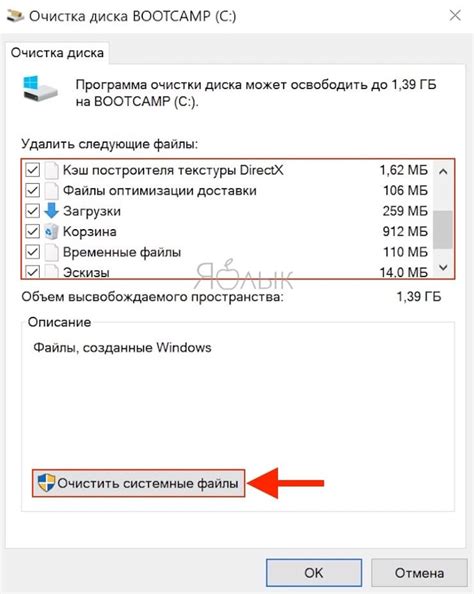
Кэш и временные файлы на компьютере Linux могут занимать много места и замедлять его работу. Удаление этих файлов можно сделать вручную или с использованием специальных инструментов.
Вот несколько способов удалить кэш и временные файлы на компьютере Linux:
- Очистка кэша пакетного менеджера.
Для очистки кэша пакетного менеджера в системах на основе Debian (например, Ubuntu), можно выполнить команды:
sudo apt-get clean- удаление загруженных пакетовsudo apt-get autoclean- удаление устаревших загруженных пакетов
В системах на основе Red Hat (например, Fedora), можно использовать команды:
sudo dnf clean packages- удаление загруженных пакетовsudo dnf clean all- удаление всех временных файлов
Браузеры, такие как Chrome или Firefox, имеют свой собственный кэш, который может занимать значительное место на диске. Чтобы удалить кэш браузера, нужно открыть его настройки и найти соответствующую опцию очистки кэша.
Временные файлы, такие как журналы системных сообщений или временные файлы различных программ, могут храниться в разных местах в файловой системе. Чтобы удалить их, можно воспользоваться командами:
sudo rm -rf /var/log- удаление журналов системных сообщенийsudo rm -rf /tmp- удаление временных файлов в директории /tmp
Существуют также специальные инструменты для управления и очистки системы в Linux. Например, BleachBit - это бесплатное приложение, которое позволяет удалить кэш и временные файлы различных программ. Установить его можно с помощью пакетного менеджера системы.
После очистки кэша и временных файлов рекомендуется перезагрузить компьютер, чтобы изменения вступили в силу.
Важно помнить, что перед удалением файлов всегда нужно быть осторожным и проверить, что файлы, которые вы пытаетесь удалить, не являются важными для работы системы или программ.
Очистка журналов системы и лог-файлов на Linux
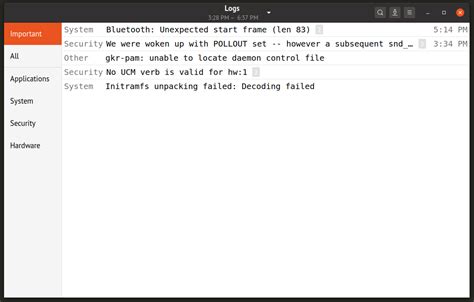
Журналы системы и лог-файлы на Linux аккумулируются со временем, занимая ценное дисковое пространство. Регулярная очистка журналов и удаление устаревших лог-файлов не только освобождает место на диске, но и помогает обеспечивать более эффективную работу системы.
Очистка журналов системы:
Журналы системы в Linux находятся в каталоге /var/log/ и содержат информацию о различных системных событиях, таких как ошибки, предупреждения, информационные сообщения и другие. Очистка журналов может быть полезна, если система работает много лет без перезагрузки или если вы хотите избежать утечки информации.
Для очистки журналов системы выполните следующие шаги:
- Откройте терминал.
- Введите команду
sudo journalctl --vacuum- time=2dи нажмите Enter. Эта команда удалит журналы, старше двух дней. Вы можете изменить значение времени, чтобы удалить журналы, старше указанного периода. - Введите пароль администратора (root), если потребуется.
Примечание: Удаление журналов, особенно старых, может потребовать некоторого времени, в зависимости от объема данных.
Очистка лог-файлов:
Лог-файлы содержат информацию о работе приложений, системных процессах, ошибких, предупреждениях и других событиях в Linux. Некоторые лог-файлы могут быть очень объемными и занимать большое место на диске. Очистка лог-файлов может быть полезной, чтобы предотвратить заполнение дискового пространства.
Чтобы очистить лог-файлы в Linux, выполните следующие действия:
- Откройте терминал.
- Выполните команду
sudo rm /var/log/*, чтобы удалить все лог-файлы в каталоге /var/log/. Введите пароль администратора (root), если потребуется. - Примечание: Будьте осторожны при удалении лог-файлов, так как это может удалить важную информацию, необходимую для диагностики проблем.
Обратите внимание, что после очистки журналов системы и лог-файлов, некоторые системные информационные события и ошибки могут быть утрачены, поэтому будьте осторожны, когда используете эти команды.
Удаление ненужных программ и пакетов на компьютере с Linux
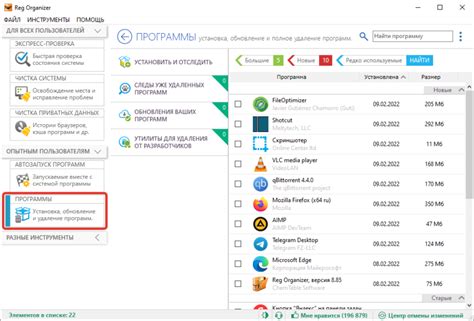
Существуют несколько способов удаления программ и пакетов на компьютере с Linux:
- Использование графического установщика программ. Большинство дистрибутивов Linux, таких как Ubuntu или Fedora, содержат графический установщик программ, который позволяет удобно управлять установленными программами и пакетами. Чтобы удалить программу, просто найдите ее в списке установленных программ и выберите опцию "удалить".
- Использование командной строки и пакетного менеджера. В Linux существуют мощные инструменты командной строки для управления установленными программами и пакетами. Например, в дистрибутиве Ubuntu можно использовать команду
apt-get removeдля удаления программы или пакета. Например, чтобы удалить программу "firefox", можно выполнить командуsudo apt-get remove firefox. - Использование специальных программ для очистки системы. Существуют программы, которые специально предназначены для очистки компьютера с Linux. Эти программы могут автоматически находить и удалять ненужные программы, пакеты и временные файлы. Некоторые популярные программы для очистки Linux включают BleachBit и Stacer.
Перед удалением программ и пакетов на компьютере с Linux рекомендуется сделать резервную копию важных данных, чтобы в случае ошибки или проблем с удалением можно было восстановить систему. Также следует быть внимательным и осторожным при удалении программ, чтобы не удалить что-то, что всё ещё может понадобиться.
После удаления программ и пакетов на компьютере с Linux рекомендуется выполнить очистку системы с помощью программы для очистки, чтобы удалить временные файлы и оставшиеся данные от удаленных программ. Также полезно выполнить переустановку установленных пакетов, чтобы обновить систему и устранить возможные проблемы с зависимостями.
Удаление ненужных программ и пакетов на компьютере с Linux - важная процедура, которая помогает поддерживать систему в хорошем состоянии и освобождать место на жестком диске. Следуя указанным выше методам, вы сможете легко удалить ненужные программы и пакеты, улучшить производительность системы и освободить место на диске для других нужных файлов и программ.